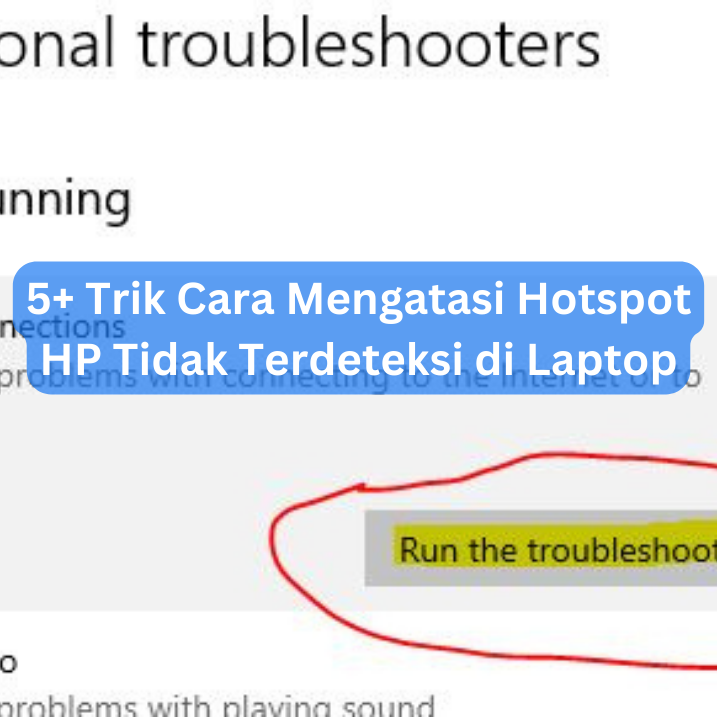blogpress.id – Hai! Pernah nggak sih kamu mengalami masalah saat hotspot HP kamu nggak bisa terdeteksi di laptop? Pasti sering banget, ya. Nah, jangan khawatir, kali ini saya akan berbagi tips-tips untuk mengatasi masalah ini.
Dalam artikel ini, kita akan membahas beberapa alasan kenapa hotspot HP nggak terdeteksi di laptop dan langkah-langkah yang bisa kamu ambil untuk memperbaikinya. Mulai dari memeriksa pengaturan hotspot di HP kamu, memastikan jarak yang tepat, sampai mencoba solusi alternatif jika hotspot HP masih bermasalah. Jangan sampai aktivitas internetan kamu terganggu karena masalah ini. Yuk, baca artikel ini sampai habis dan pastikan kamu selalu bisa terhubung dengan mudah ke internet.
Siapa tahu, nanti kamu bisa membantu teman-teman yang juga menghadapi masalah serupa. Jadi, ayo mulai!

Penyebab Hotspot HP Tidak Terdeteksi di Laptop
Supaya kamu lebih paham dan bisa menghindari masalah ini, mari kita bahas beberapa penyebab yang mungkin bikin kamu bingung:
1. Jarak antara HP dan Laptop
Pernah dengar pepatah “dekat di mata, jauh di hati”? Nah, dalam hal ini, “jauh di mata, jauh juga sinyalnya” berlaku. Jadi, jarak antara HP dan laptop sangat memengaruhi kualitas sinyal hotspot. Kalau perangkat terlalu jauh, jangan heran jika laptop nggak bisa mendeteksi hotspot HP kamu. Jadi, pastikan HP dan laptop kamu nggak terlalu jauh satu sama lain agar sinyalnya tetap kuat!
2. Perangkat Lunak yang Tidak Diperbarui
Ini juga sangat penting, kamu! Sistem operasi yang usang dan driver jaringan yang ketinggalan zaman bisa membuat koneksi bermasalah. Seperti pacaran jaman dulu tanpa WhatsApp, komunikasi jadi sulit! Oleh karena itu, pastikan kamu rajin memperbarui sistem operasi HP dan laptop, serta driver jaringan di laptop. Dengan cara ini, masalah deteksi hotspot bisa diatasi dengan lebih mudah!
3. Pengaturan Hotspot yang Salah
Pengaturan hotspot yang salah atau tidak sesuai di HP kamu bisa membuat laptop bingung mencari hotspot. Coba periksa pengaturan hotspot kamu, pastikan nama jaringan dan kata sandi sudah benar. Jangan sampai salah ketik atau salah pilih pengaturan, agar laptop kamu tidak bingung
Langkah-langkah Cara Mengatasi Hotspot HP Tidak Terdeteksi di Laptop
Yuk, sekarang kita bahas cara mengatasi masalah ketika hotspot HP tidak terdeteksi di laptop. Siapa tahu, kamu bisa membantu teman-teman yang sedang kesulitan dengan masalah ini. Berikut beberapa langkah Cara Mengatasi Hotspot HP Tidak Terdeteksi di Laptop:
1. Pastikan Jarak yang Tepat
Seperti yang sudah dibahas sebelumnya, jarak antara HP dan laptop memainkan peran penting. Meskipun HP dan laptop tidak perlu selalu dekat, pastikan mereka berada dalam jarak yang cukup dekat. Coba bayangkan mereka seperti pasangan yang duduk berdampingan. Dengan cara ini, sinyal hotspot akan menjadi lebih kuat, dan laptop kamu akan dengan mudah mendeteksi hotspot HP.
2. Perbarui Perangkat Lunak
Langkah ini sangat penting! Bayangkan jika kamu sedang menikmati drama Korea favorit dan tiba-tiba mengalami lag karena sistem operasi yang ketinggalan zaman. Untuk kemudahan, kamu bisa mengatur pembaruan otomatis. Dengan cara ini, kamu tidak perlu khawatir lupa kapan harus melakukan pembaruan. Selain membuat hotspot berjalan lancar, pembaruan perangkat lunak juga dapat membuat ponsel dan laptop kamu lebih responsif dan awet.
3. Periksa Pengaturan Hotspot
Sebelum kita membahas langkah-langkah yang lebih teknis, pastikan dulu pengaturan hotspot di HP kamu sudah benar. Jika pengaturan salah atau tidak sesuai, laptop kamu akan kesulitan menemukan hotspot.
Periksa nama jaringan dan kata sandi yang kamu gunakan. Sama seperti mencari alamat rumah seseorang, kamu harus memastikan semuanya benar agar tidak tersesat.
Pastikan juga bahwa kamu telah mengaktifkan fitur hotspot di HP. Jangan heran jika laptop tidak dapat terhubung jika fitur hotspot tidak diaktifkan. Fitur hotspot adalah seperti hati, harus dibuka dulu agar bisa terhubung dengan perangkat lain.
4. Atur Ulang Pengaturan Jaringan
Jika kamu sudah memeriksa pengaturan hotspot tetapi masalahnya masih belum teratasi, mungkin saatnya untuk mengatur ulang pengaturan jaringan di laptop dan HP. Tenang, ini tidak sulit!
Pada HP, masuk ke menu Pengaturan, lalu pilih Jaringan & Internet, dan klik Atur Ulang Jaringan. Pada laptop, cari menu “Pengaturan Jaringan & Internet” dan pilih “Atur Ulang Jaringan”.
Setelah mengatur ulang, HP dan laptop akan ‘lupa’ semua pengaturan jaringan sebelumnya dan kembali ke pengaturan awal seperti saat baru dibeli.
Semoga setelah diatur ulang, hotspot HP kamu dapat langsung terdeteksi oleh laptop.
5. Restart Perangkat
Sebelum kamu putus asa, cobalah langkah terakhir ini: restart perangkat. Meskipun terdengar sederhana, terkadang restart dapat menjadi solusi yang efektif!
Restart mirip dengan tidur, terkadang kita perlu tidur untuk ‘mereset’ pikiran kita, begitu juga dengan HP dan laptop.
Matikan HP dan laptop kamu, kemudian nyalakan lagi. Setelah itu, aktifkan hotspot dan hubungkan laptop. Semoga setelah ‘istirahat’ sebentar, HP dan laptop kamu menjadi lebih responsif dan dapat terhubung dengan mudah.
Solusi Alternatif Mengatasi Hotspot HP Tidak Terdeteksi di Laptop
Kamu, terkadang dalam hidup, kita menghadapi tantangan, seperti ketika hotspot HP tidak terdeteksi di laptop. Namun, jangan khawatir, ada beberapa solusi alternatif yang dapat kamu coba agar tetap terhubung ke internet. Yuk, simak dengan baik!
1. Gunakan Kabel USB untuk Tethering
Jika hotspot tidak berfungsi, kamu bisa mencoba solusi ini: tethering melalui kabel USB! Caranya sangat sederhana, cukup sambungkan kabel USB dari HP ke laptop, dan aktifkan fitur tethering USB di HP.
Tada, sekarang laptop kamu dapat terhubung ke internet melalui kuota HP. Praktis, bukan? Tetapi pastikan kabel USB kamu mendukung transfer data!
2. Pertimbangkan Penggunaan Wi-Fi Eksternal
Jika hotspot masih tidak berfungsi, pertimbangkan untuk menggunakan Wi-Fi eksternal atau dongle. Ini adalah perangkat tambahan yang dapat kamu sambungkan ke laptop untuk mengakses jaringan Wi-Fi.
Ini adalah pilihan yang bagus untuk berjaga-jaga jika hotspot HP tidak terdeteksi. Namun, kamu perlu menyiapkan anggaran tambahan untuk membeli perangkat ini.
3. Pertimbangkan Penggunaan Bluetooth
Selain tethering melalui USB dan Wi-Fi eksternal, ada juga solusi alternatif yang mungkin tidak terpikirkan, yaitu menghubungkan internet melalui Bluetooth! Ini adalah cara yang jarang digunakan, tetapi bisa menjadi solusi praktis jika hotspot HP bermasalah.
Kelebihan dan Kekurangan Menggunakan Bluetooth
Menggunakan Bluetooth untuk mengakses internet mungkin tidak sepopuler hotspot atau tethering USB, namun ada beberapa kelebihan dan kekurangan yang perlu kamu ketahui:
Kelebihan:
- Praktis, tidak perlu kabel atau perangkat tambahan.
- Bisa digunakan untuk mengakses internet sambil mentransfer file antar perangkat.
Kekurangan:
- Kecepatan internet biasanya lebih lambat dibandingkan dengan hotspot atau tethering USB.
- Jangkauan sinyal Bluetooth lebih terbatas, sehingga HP dan laptop harus berada dalam jarak yang lebih dekat.